如何制作PPT文字闪烁,新建PPT,设置幻灯片背景色为黑色,插入文本框,输入文字,设置文字格式为白色,调整大小和位置,为文字添加强调动画效果“出现”,添加退出文本动画“淡入淡出”。下面小编为大家带来了制作flash文字PPT的教程。
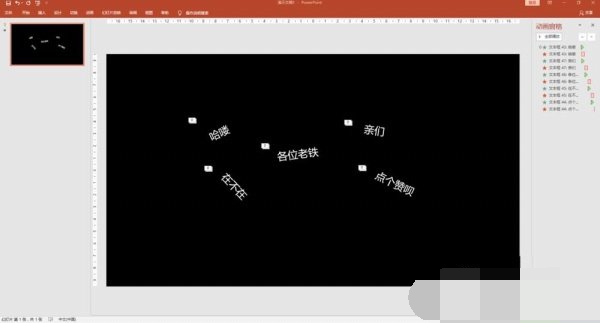
快闪文字PPT制作教程
1.新建一个PPT,将幻灯片背景颜色设置为黑色。
2、插入文本框,输入相应的文字,将文字格式设置为白色,调整大小和位置。使用相同的方法创建更多文本。
3.调整文字的位置和角度,打造交错分布效果。
4.为文字添加强调动画效果“出现”,效果为“按字母顺序排列”。
5.然后将退出动画“Fade”添加到文本“Follow the previous action”中。
6. 使用动画格式画笔为其他文本内容添加相同的动画。
7. 播放幻灯片并欣赏文字闪烁效果。
分享到: